display OPEL INSIGNIA 2015.5 Handleiding Infotainment (in Dutch)
[x] Cancel search | Manufacturer: OPEL, Model Year: 2015.5, Model line: INSIGNIA, Model: OPEL INSIGNIA 2015.5Pages: 149, PDF Size: 2.68 MB
Page 43 of 149
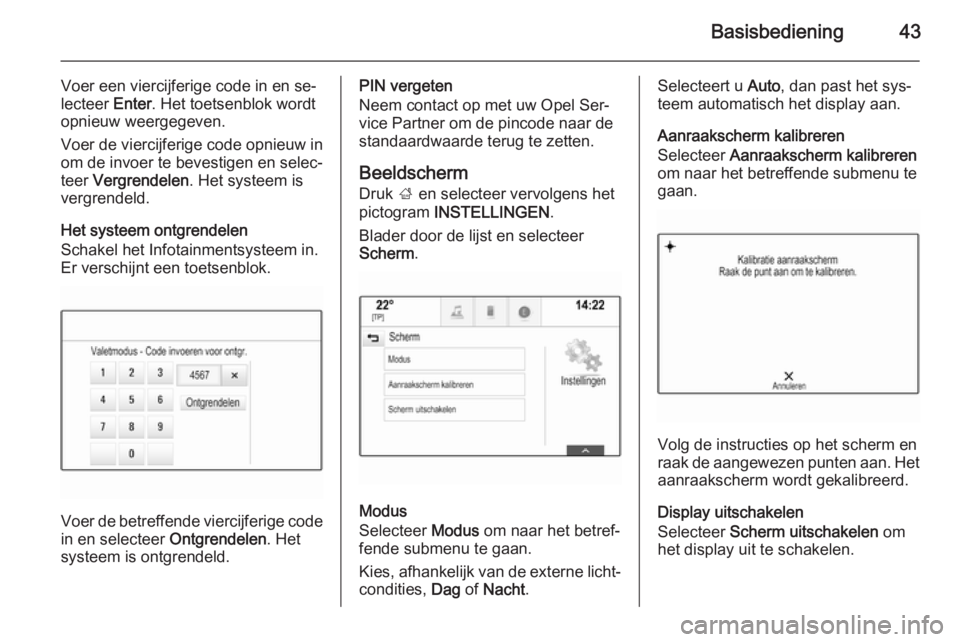
Basisbediening43
Voer een viercijferige code in en se‐
lecteer Enter. Het toetsenblok wordt
opnieuw weergegeven.
Voer de viercijferige code opnieuw in
om de invoer te bevestigen en selec‐
teer Vergrendelen . Het systeem is
vergrendeld.
Het systeem ontgrendelen
Schakel het Infotainmentsysteem in.
Er verschijnt een toetsenblok.
Voer de betreffende viercijferige code
in en selecteer Ontgrendelen. Het
systeem is ontgrendeld.
PIN vergeten
Neem contact op met uw Opel Ser‐
vice Partner om de pincode naar de
standaardwaarde terug te zetten.
Beeldscherm
Druk ; en selecteer vervolgens het
pictogram INSTELLINGEN .
Blader door de lijst en selecteer
Scherm .
Modus
Selecteer Modus om naar het betref‐
fende submenu te gaan.
Kies, afhankelijk van de externe licht‐ condities, Dag of Nacht .
Selecteert u Auto, dan past het sys‐
teem automatisch het display aan.
Aanraakscherm kalibreren
Selecteer Aanraakscherm kalibreren
om naar het betreffende submenu te
gaan.
Volg de instructies op het scherm en
raak de aangewezen punten aan. Het
aanraakscherm wordt gekalibreerd.
Display uitschakelen
Selecteer Scherm uitschakelen om
het display uit te schakelen.
Page 44 of 149
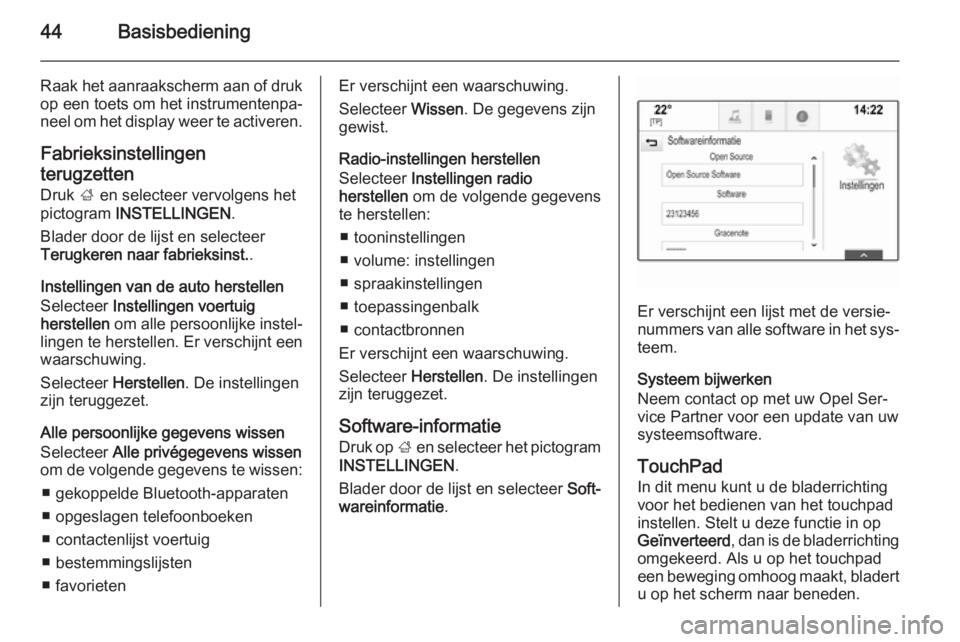
44Basisbediening
Raak het aanraakscherm aan of drukop een toets om het instrumentenpa‐
neel om het display weer te activeren.
Fabrieksinstellingen
terugzetten
Druk ; en selecteer vervolgens het
pictogram INSTELLINGEN .
Blader door de lijst en selecteer
Terugkeren naar fabrieksinst. .
Instellingen van de auto herstellen
Selecteer Instellingen voertuig
herstellen om alle persoonlijke instel‐
lingen te herstellen. Er verschijnt een
waarschuwing.
Selecteer Herstellen . De instellingen
zijn teruggezet.
Alle persoonlijke gegevens wissen
Selecteer Alle privégegevens wissen
om de volgende gegevens te wissen:
■ gekoppelde Bluetooth-apparaten
■ opgeslagen telefoonboeken
■ contactenlijst voertuig
■ bestemmingslijsten
■ favorietenEr verschijnt een waarschuwing. Selecteer Wissen. De gegevens zijn
gewist.
Radio-instellingen herstellen
Selecteer Instellingen radio
herstellen om de volgende gegevens
te herstellen:
■ tooninstellingen
■ volume: instellingen
■ spraakinstellingen
■ toepassingenbalk
■ contactbronnen
Er verschijnt een waarschuwing.
Selecteer Herstellen. De instellingen
zijn teruggezet.
Software-informatie
Druk op ; en selecteer het pictogram
INSTELLINGEN .
Blader door de lijst en selecteer Soft‐
wareinformatie .
Er verschijnt een lijst met de versie‐
nummers van alle software in het sys‐
teem.
Systeem bijwerken
Neem contact op met uw Opel Ser‐
vice Partner voor een update van uw systeemsoftware.
TouchPad In dit menu kunt u de bladerrichting
voor het bedienen van het touchpad
instellen. Stelt u deze functie in op
Geïnverteerd , dan is de bladerrichting
omgekeerd. Als u op het touchpad
een beweging omhoog maakt, bladert
u op het scherm naar beneden.
Page 48 of 149
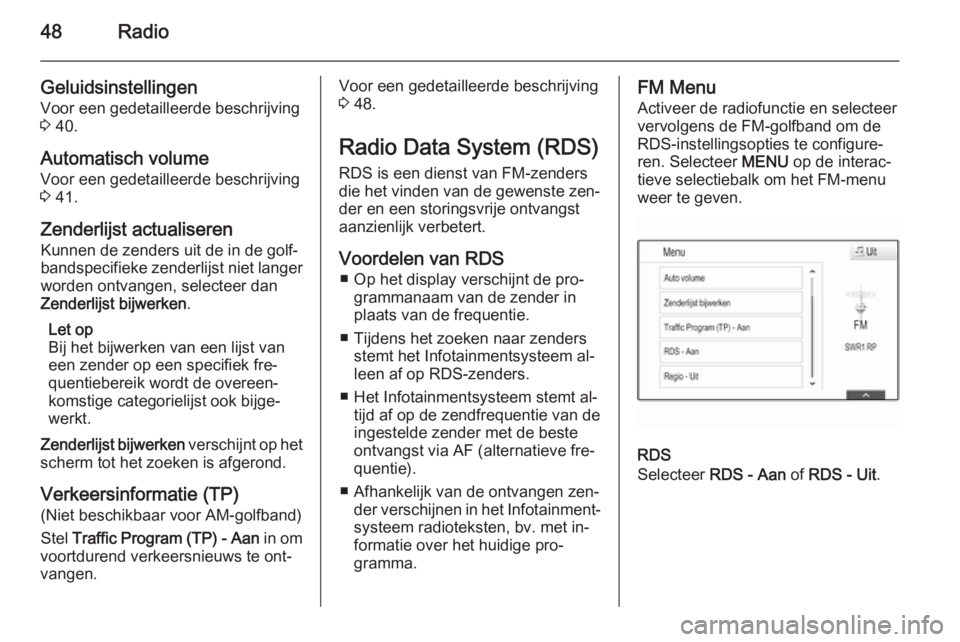
48Radio
Geluidsinstellingen
Voor een gedetailleerde beschrijving
3 40.
Automatisch volume
Voor een gedetailleerde beschrijving
3 41.
Zenderlijst actualiseren Kunnen de zenders uit de in de golf‐
bandspecifieke zenderlijst niet langer
worden ontvangen, selecteer dan
Zenderlijst bijwerken .
Let op
Bij het bijwerken van een lijst van
een zender op een specifiek fre‐
quentiebereik wordt de overeen‐
komstige categorielijst ook bijge‐
werkt.
Zenderlijst bijwerken verschijnt op het
scherm tot het zoeken is afgerond.
Verkeersinformatie (TP)
(Niet beschikbaar voor AM-golfband)
Stel Traffic Program (TP) - Aan in om
voortdurend verkeersnieuws te ont‐
vangen.Voor een gedetailleerde beschrijving
3 48.
Radio Data System (RDS)
RDS is een dienst van FM-zenders
die het vinden van de gewenste zen‐
der en een storingsvrije ontvangst
aanzienlijk verbetert.
Voordelen van RDS ■ Op het display verschijnt de pro‐ grammanaam van de zender in
plaats van de frequentie.
■ Tijdens het zoeken naar zenders stemt het Infotainmentsysteem al‐
leen af op RDS-zenders.
■ Het Infotainmentsysteem stemt al‐ tijd af op de zendfrequentie van deingestelde zender met de beste
ontvangst via AF (alternatieve fre‐
quentie).
■ Afhankelijk van de ontvangen zen‐ der verschijnen in het Infotainment‐
systeem radioteksten, bv. met in‐
formatie over het huidige pro‐
gramma.FM Menu
Activeer de radiofunctie en selecteer
vervolgens de FM-golfband om de RDS-instellingsopties te configure‐
ren. Selecteer MENU op de interac‐
tieve selectiebalk om het FM-menu
weer te geven.
RDS
Selecteer RDS - Aan of RDS - Uit .
Page 63 of 149
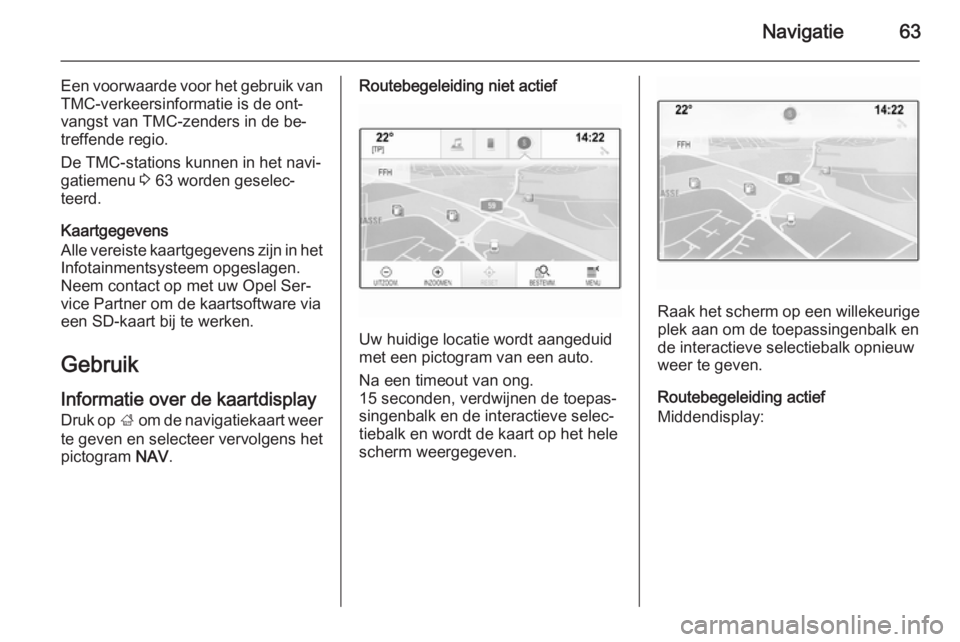
Navigatie63
Een voorwaarde voor het gebruik van
TMC-verkeersinformatie is de ont‐
vangst van TMC-zenders in de be‐
treffende regio.
De TMC-stations kunnen in het navi‐
gatiemenu 3 63 worden geselec‐
teerd.
Kaartgegevens
Alle vereiste kaartgegevens zijn in het
Infotainmentsysteem opgeslagen.
Neem contact op met uw Opel Ser‐
vice Partner om de kaartsoftware via
een SD-kaart bij te werken.
Gebruik
Informatie over de kaartdisplay Druk op ; om de navigatiekaart weer
te geven en selecteer vervolgens het pictogram NAV.Routebegeleiding niet actief
Uw huidige locatie wordt aangeduid
met een pictogram van een auto.
Na een timeout van ong.
15 seconden, verdwijnen de toepas‐
singenbalk en de interactieve selec‐
tiebalk en wordt de kaart op het hele
scherm weergegeven.
Raak het scherm op een willekeurige plek aan om de toepassingenbalk en
de interactieve selectiebalk opnieuw weer te geven.
Routebegeleiding actief
Middendisplay:
Page 66 of 149
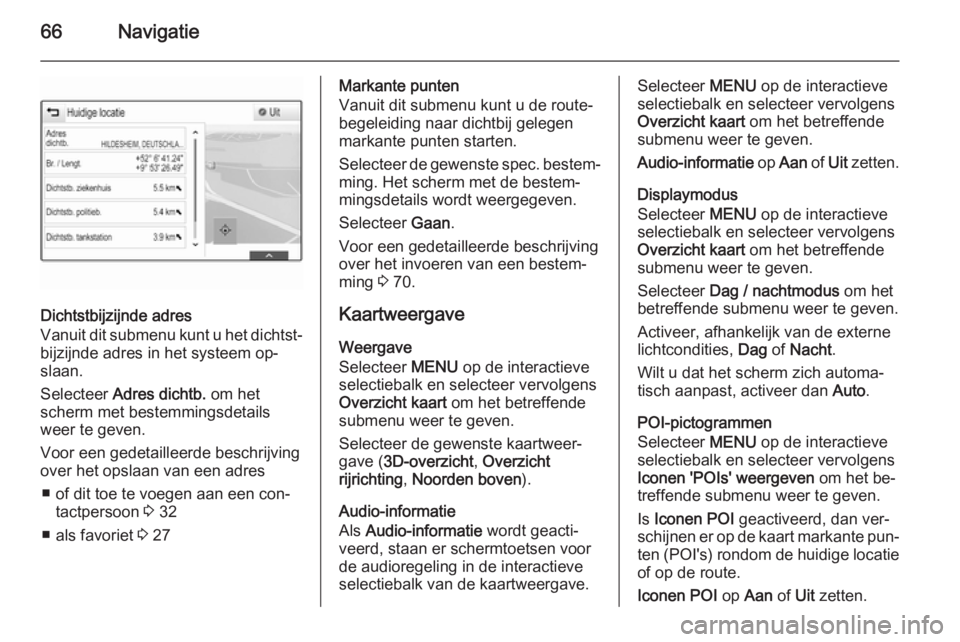
66Navigatie
Dichtstbijzijnde adres
Vanuit dit submenu kunt u het dichtst‐
bijzijnde adres in het systeem op‐
slaan.
Selecteer Adres dichtb. om het
scherm met bestemmingsdetails
weer te geven.
Voor een gedetailleerde beschrijving
over het opslaan van een adres
■ of dit toe te voegen aan een con‐ tactpersoon 3 32
■ als favoriet 3 27
Markante punten
Vanuit dit submenu kunt u de route‐
begeleiding naar dichtbij gelegen
markante punten starten.
Selecteer de gewenste spec. bestem‐ ming. Het scherm met de bestem‐
mingsdetails wordt weergegeven.
Selecteer Gaan.
Voor een gedetailleerde beschrijving
over het invoeren van een bestem‐
ming 3 70.
Kaartweergave
Weergave
Selecteer MENU op de interactieve
selectiebalk en selecteer vervolgens
Overzicht kaart om het betreffende
submenu weer te geven.
Selecteer de gewenste kaartweer‐ gave ( 3D-overzicht , Overzicht
rijrichting , Noorden boven ).
Audio-informatie
Als Audio-informatie wordt geacti‐
veerd, staan er schermtoetsen voor
de audioregeling in de interactieve
selectiebalk van de kaartweergave.Selecteer MENU op de interactieve
selectiebalk en selecteer vervolgens
Overzicht kaart om het betreffende
submenu weer te geven.
Audio-informatie op Aan of Uit zetten.
Displaymodus
Selecteer MENU op de interactieve
selectiebalk en selecteer vervolgens
Overzicht kaart om het betreffende
submenu weer te geven.
Selecteer Dag / nachtmodus om het
betreffende submenu weer te geven.
Activeer, afhankelijk van de externe
lichtcondities, Dag of Nacht .
Wilt u dat het scherm zich automa‐
tisch aanpast, activeer dan Auto.
POI-pictogrammen
Selecteer MENU op de interactieve
selectiebalk en selecteer vervolgens
Iconen 'POIs' weergeven om het be‐
treffende submenu weer te geven.
Is Iconen POI geactiveerd, dan ver‐
schijnen er op de kaart markante pun‐ ten (POI's) rondom de huidige locatie of op de route.
Iconen POI op Aan of Uit zetten.
Page 75 of 149
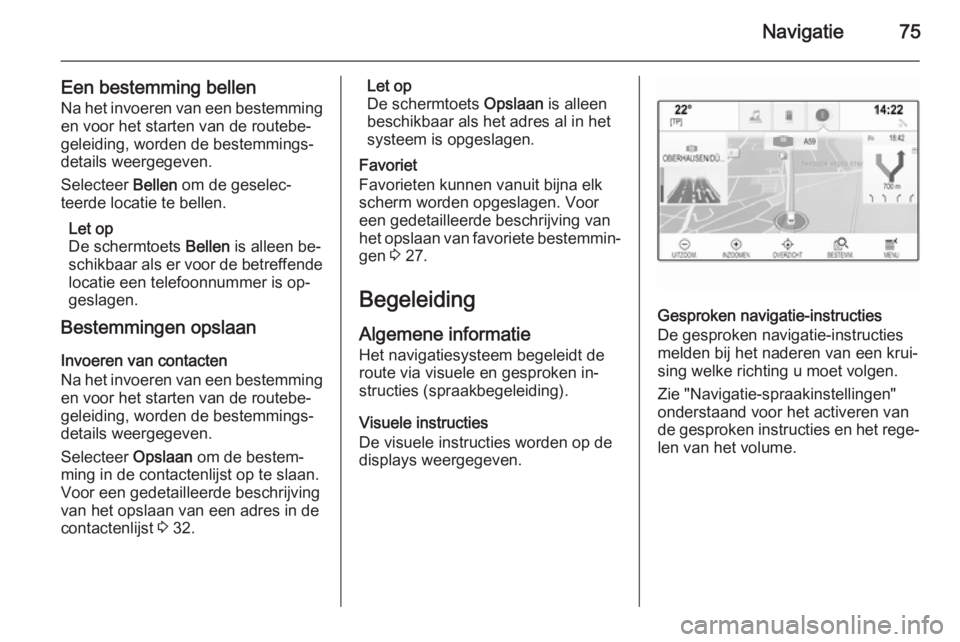
Navigatie75
Een bestemming bellenNa het invoeren van een bestemming
en voor het starten van de routebe‐
geleiding, worden de bestemmings‐
details weergegeven.
Selecteer Bellen om de geselec‐
teerde locatie te bellen.
Let op
De schermtoets Bellen is alleen be‐
schikbaar als er voor de betreffende locatie een telefoonnummer is op‐
geslagen.
Bestemmingen opslaan
Invoeren van contacten
Na het invoeren van een bestemming
en voor het starten van de routebe‐
geleiding, worden de bestemmings‐
details weergegeven.
Selecteer Opslaan om de bestem‐
ming in de contactenlijst op te slaan.
Voor een gedetailleerde beschrijving
van het opslaan van een adres in de
contactenlijst 3 32.Let op
De schermtoets Opslaan is alleen
beschikbaar als het adres al in het systeem is opgeslagen.
Favoriet
Favorieten kunnen vanuit bijna elk
scherm worden opgeslagen. Voor
een gedetailleerde beschrijving van
het opslaan van favoriete bestemmin‐ gen 3 27.
Begeleiding Algemene informatie Het navigatiesysteem begeleidt de
route via visuele en gesproken in‐ structies (spraakbegeleiding).
Visuele instructies
De visuele instructies worden op de
displays weergegeven.
Gesproken navigatie-instructies
De gesproken navigatie-instructies
melden bij het naderen van een krui‐ sing welke richting u moet volgen.
Zie "Navigatie-spraakinstellingen"
onderstaand voor het activeren van
de gesproken instructies en het rege‐ len van het volume.
Page 82 of 149
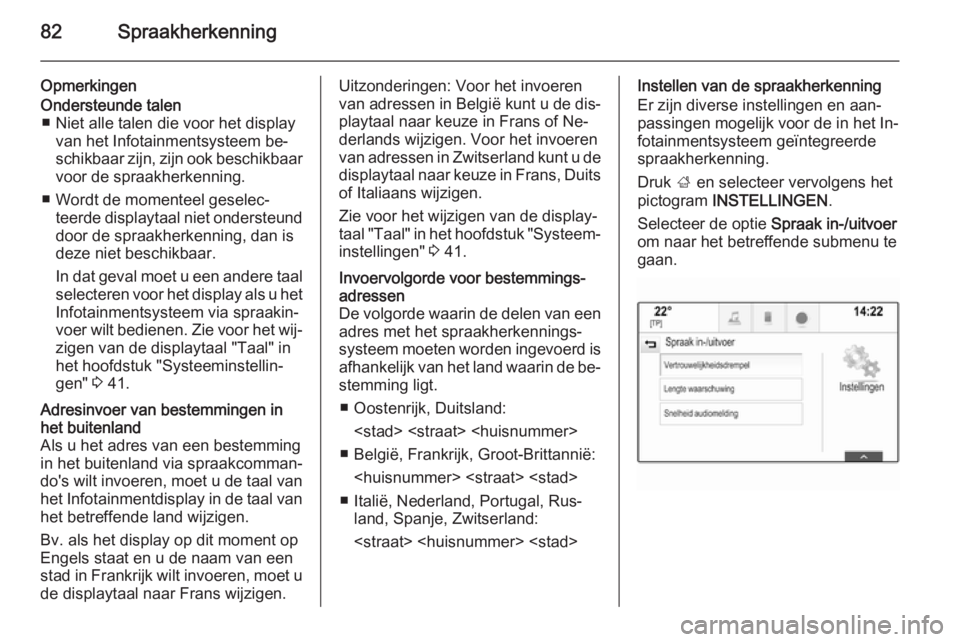
82Spraakherkenning
OpmerkingenOndersteunde talen■ Niet alle talen die voor het display van het Infotainmentsysteem be‐
schikbaar zijn, zijn ook beschikbaar
voor de spraakherkenning.
■ Wordt de momenteel geselec‐ teerde displaytaal niet ondersteund
door de spraakherkenning, dan is
deze niet beschikbaar.
In dat geval moet u een andere taal selecteren voor het display als u het
Infotainmentsysteem via spraakin‐
voer wilt bedienen. Zie voor het wij‐ zigen van de displaytaal "Taal" in
het hoofdstuk "Systeeminstellin‐
gen" 3 41.Adresinvoer van bestemmingen in
het buitenland
Als u het adres van een bestemming in het buitenland via spraakcomman‐
do's wilt invoeren, moet u de taal van
het Infotainmentdisplay in de taal van het betreffende land wijzigen.
Bv. als het display op dit moment op
Engels staat en u de naam van een
stad in Frankrijk wilt invoeren, moet u de displaytaal naar Frans wijzigen.Uitzonderingen: Voor het invoeren
van adressen in België kunt u de dis‐
playtaal naar keuze in Frans of Ne‐
derlands wijzigen. Voor het invoeren
van adressen in Zwitserland kunt u de displaytaal naar keuze in Frans, Duitsof Italiaans wijzigen.
Zie voor het wijzigen van de display‐
taal "Taal" in het hoofdstuk "Systeem‐ instellingen" 3 41.Invoervolgorde voor bestemmings‐
adressen
De volgorde waarin de delen van een adres met het spraakherkennings‐systeem moeten worden ingevoerd is
afhankelijk van het land waarin de be‐
stemming ligt.
■ Oostenrijk, Duitsland:
■ België, Frankrijk, Groot-Brittannië:
■ Italië, Nederland, Portugal, Rus‐ land, Spanje, Zwitserland:
Er zijn diverse instellingen en aan‐
passingen mogelijk voor de in het In‐
fotainmentsysteem geïntegreerde
spraakherkenning.
Druk ; en selecteer vervolgens het
pictogram INSTELLINGEN .
Selecteer de optie Spraak in-/uitvoer
om naar het betreffende submenu te
gaan.
Page 84 of 149
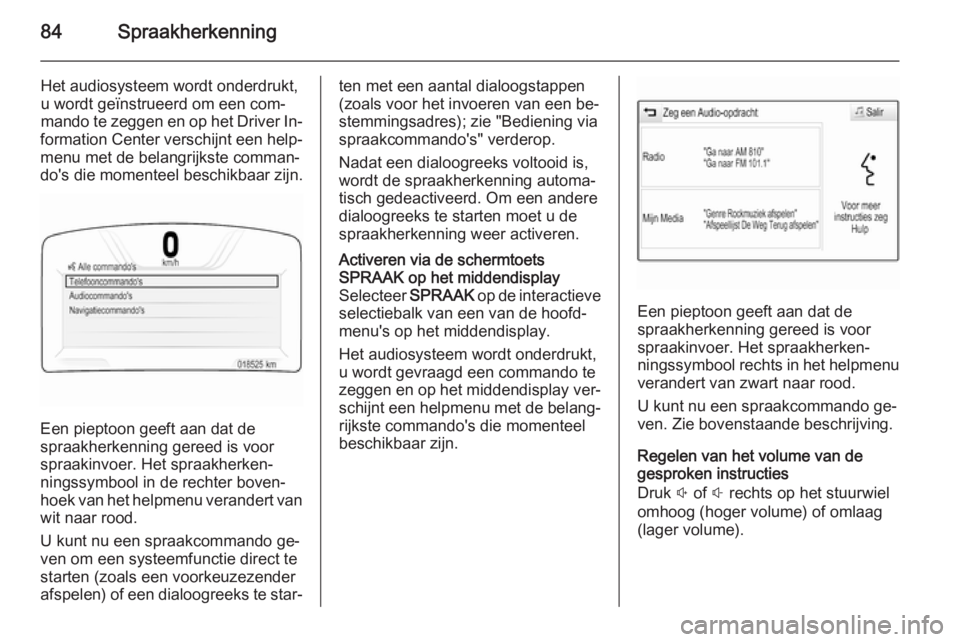
84Spraakherkenning
Het audiosysteem wordt onderdrukt,
u wordt geïnstrueerd om een com‐
mando te zeggen en op het Driver In‐
formation Center verschijnt een help‐
menu met de belangrijkste comman‐
do's die momenteel beschikbaar zijn.
Een pieptoon geeft aan dat de
spraakherkenning gereed is voor
spraakinvoer. Het spraakherken‐
ningssymbool in de rechter boven‐
hoek van het helpmenu verandert van
wit naar rood.
U kunt nu een spraakcommando ge‐
ven om een systeemfunctie direct te
starten (zoals een voorkeuzezender
afspelen) of een dialoogreeks te star‐
ten met een aantal dialoogstappen
(zoals voor het invoeren van een be‐
stemmingsadres); zie "Bediening via
spraakcommando's" verderop.
Nadat een dialoogreeks voltooid is,
wordt de spraakherkenning automa‐
tisch gedeactiveerd. Om een andere
dialoogreeks te starten moet u de
spraakherkenning weer activeren.Activeren via de schermtoets
SPRAAK op het middendisplay
Selecteer SPRAAK op de interactieve
selectiebalk van een van de hoofd‐
menu's op het middendisplay.
Het audiosysteem wordt onderdrukt,
u wordt gevraagd een commando te
zeggen en op het middendisplay ver‐
schijnt een helpmenu met de belang‐ rijkste commando's die momenteel
beschikbaar zijn.
Een pieptoon geeft aan dat de
spraakherkenning gereed is voor
spraakinvoer. Het spraakherken‐
ningssymbool rechts in het helpmenu
verandert van zwart naar rood.
U kunt nu een spraakcommando ge‐
ven. Zie bovenstaande beschrijving.
Regelen van het volume van de
gesproken instructies
Druk ! of # rechts op het stuurwiel
omhoog (hoger volume) of omlaag (lager volume).
Page 85 of 149

Spraakherkenning85
Een gesproken instructie
onderbreken
Als ervaren gebruiker kunt u een ge‐
sproken instructie onderbreken door
kort op w op het stuurwiel te drukken.
Er klinkt een piep en het spraakher‐
kenningssymbool wordt rood. U kunt
nu direct een commando inspreken.
Een dialoogreeks annuleren
Er zijn diverse mogelijkheden om een
dialoog te annuleren en om de
spraakherkenning te deactiveren:
■ Zeg " Annuleren " of "Exit".
■ Druk op n links op het stuurwiel.
■ Als de spraakherkenningssessie via de schermtoets SPRAAK op het
middendisplay hebt gestart, dan kunt u ook:
◆ Druk op ; op het instrumenten‐
paneel.
◆ Selecteer m of Uit in het help-
menu.In de volgende situaties wordt een
dialoogreeks automatisch geannu‐
leerd:
■ Als u gedurende een bepaalde tijd geen commando zegt (standaard
wordt u driemaal gevraagd een
commando te zeggen).
■ Als u commando's zegt die niet door het systeem worden herkend
(standaard wordt u driemaal ge‐
vraagd een juist commando te zeg‐
gen).
Bediening via spraakcommando's
De spraakherkenning herkent com‐
mando's die op natuurlijke wijze in
een zin worden uitgesproken, of di‐
recte commando's om de toepassing
en actie te starten.
Voor een optimaal resultaat: ■ Luister naar de gesproken instruc‐ tie en wacht op de pieptoon voor u
een commando uitspreekt of ant‐
woord geeft.
■ Zeg " Help" of lees een van de voor‐
beeldcommando's in het scherm
voor.■ U kunt de gesproken vraag onder‐ breken door nogmaals op w te druk‐
ken.
■ Wacht op de pieptoon en spreek het commando op natuurlijke wijze
uit, niet te snel, niet te langzaam.
Gebruik korte en directe comman‐
do's.
Telefoon- en audiocommando's zijn
gewoonlijk enkelvoudige comman‐
do's. Bijvoorbeeld: "Bel David Smit op het werk", "Afspelen" gevolgd door de artiest of songtitel, of "Afstemmen op"
gevolgd door de frequentie en golf‐
band.
Navigatiebestemmingen zijn echter
te complex voor een enkelvoudig
commando. Begin met het uitspreken van een commando dat het type be‐
stemming weergeeft, bijvoorbeeld
"Routebegeleiding naar een adres",
"Navigeer naar een kruising", "Zoek
een markant punt" of "Routebegelei‐
ding naar een contactpersoon". Het
systeem reageert door nadere details
te vragen.
Page 86 of 149
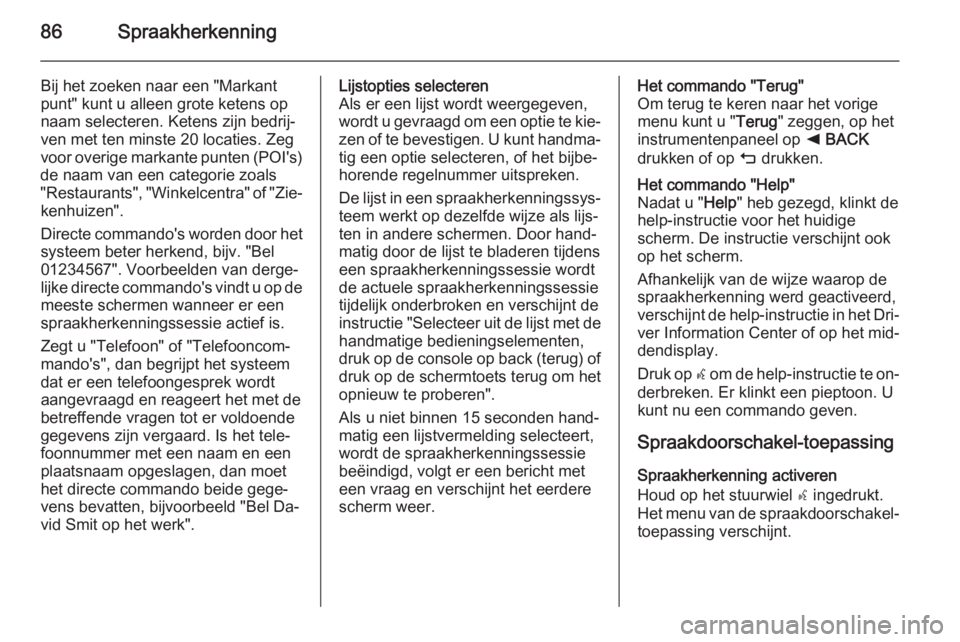
86Spraakherkenning
Bij het zoeken naar een "Markant
punt" kunt u alleen grote ketens op
naam selecteren. Ketens zijn bedrij‐
ven met ten minste 20 locaties. Zeg
voor overige markante punten (POI's)
de naam van een categorie zoals
"Restaurants", "Winkelcentra" of "Zie‐ kenhuizen".
Directe commando's worden door het systeem beter herkend, bijv. "Bel
01234567". Voorbeelden van derge‐ lijke directe commando's vindt u op de meeste schermen wanneer er een
spraakherkenningssessie actief is.
Zegt u "Telefoon" of "Telefooncom‐
mando's", dan begrijpt het systeem
dat er een telefoongesprek wordt
aangevraagd en reageert het met de
betreffende vragen tot er voldoende
gegevens zijn vergaard. Is het tele‐
foonnummer met een naam en een
plaatsnaam opgeslagen, dan moet
het directe commando beide gege‐
vens bevatten, bijvoorbeeld "Bel Da‐
vid Smit op het werk".Lijstopties selecteren
Als er een lijst wordt weergegeven,
wordt u gevraagd om een optie te kie‐
zen of te bevestigen. U kunt handma‐
tig een optie selecteren, of het bijbe‐
horende regelnummer uitspreken.
De lijst in een spraakherkenningssys‐ teem werkt op dezelfde wijze als lijs‐
ten in andere schermen. Door hand‐
matig door de lijst te bladeren tijdens
een spraakherkenningssessie wordt de actuele spraakherkenningssessie
tijdelijk onderbroken en verschijnt de instructie "Selecteer uit de lijst met de
handmatige bedieningselementen,
druk op de console op back (terug) of druk op de schermtoets terug om het
opnieuw te proberen".
Als u niet binnen 15 seconden hand‐
matig een lijstvermelding selecteert, wordt de spraakherkenningssessie
beëindigd, volgt er een bericht met
een vraag en verschijnt het eerdere
scherm weer.Het commando "Terug"
Om terug te keren naar het vorige
menu kunt u " Terug" zeggen, op het
instrumentenpaneel op k BACK
drukken of op m drukken.Het commando "Help"
Nadat u " Help" heb gezegd, klinkt de
help-instructie voor het huidige
scherm. De instructie verschijnt ook
op het scherm.
Afhankelijk van de wijze waarop de
spraakherkenning werd geactiveerd,
verschijnt de help-instructie in het Dri‐
ver Information Center of op het mid‐
dendisplay.
Druk op w om de help-instructie te on‐
derbreken. Er klinkt een pieptoon. U
kunt nu een commando geven.
Spraakdoorschakel-toepassing
Spraakherkenning activeren
Houd op het stuurwiel s ingedrukt.
Het menu van de spraakdoorschakel-
toepassing verschijnt.